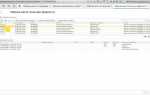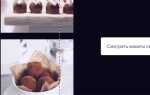Чтобы начать работать с PowerPoint, первым шагом будет запуск программы. Если у вас установлен Microsoft Office, откройте меню «Пуск», найдите PowerPoint в списке приложений и запустите его. Если PowerPoint не установлен, можно воспользоваться онлайн-версией через Microsoft 365, доступную через любой браузер на сайте office.com.
После запуска программы перед вами откроется окно с предложением выбрать шаблон или создать пустую презентацию. Для создания презентации с нуля выберите пункт «Пустая презентация». Важно понимать, что PowerPoint использует слайды как единицу контента, и каждый слайд можно настроить под различные задачи – от текста до мультимедийных элементов.
Основное рабочее пространство в PowerPoint состоит из области слайдов и панели инструментов. На панели инструментов находятся все необходимые функции для создания и редактирования слайдов: добавление текста, вставка изображений, графиков и других элементов. Для того чтобы быстро перейти к нужному разделу, используйте вкладки «Главная», «Вставка» и «Дизайн».
На этапе работы с текстом стоит обратить внимание на возможности настройки шрифтов, размера и цвета. Если планируется использование мультимедийных материалов, такие как изображения или видео, их можно вставить через вкладку «Вставка», а также настроить отображение в соответствующем формате.
Как установить и открыть PowerPoint на компьютере
Чтобы начать работать с PowerPoint на компьютере, необходимо сначала установить программу. Вот пошаговая инструкция для установки и запуска PowerPoint.
Шаг 1: Получение PowerPoint
PowerPoint является частью пакета Microsoft Office, который можно купить или подписаться на через Microsoft 365. Для этого нужно выполнить следующие действия:
- Перейдите на официальный сайт Microsoft (https://www.microsoft.com/).
- Выберите подходящий план подписки Microsoft 365 или отдельную версию Office.
- Пройдите процесс покупки и скачивания.
Шаг 2: Установка PowerPoint
После того как вы скачали установочный файл, выполните следующие действия для установки:
- Откройте скачанный файл (обычно это файл с расширением .exe для Windows или .pkg для macOS).
- Следуйте инструкциям на экране – выберите место для установки и завершите процесс.
- После завершения установки программа будет доступна на вашем компьютере.
Шаг 3: Открытие PowerPoint

Для открытия программы после установки:
- В Windows: Нажмите кнопку «Пуск», введите «PowerPoint» в строке поиска и выберите приложение из списка.
- На macOS: Откройте папку «Программы» и выберите Microsoft PowerPoint.
- В Microsoft 365: Откройте любой веб-браузер и войдите в свою учетную запись Microsoft, затем перейдите в раздел «Программы» и выберите PowerPoint.
Теперь PowerPoint установлен и готов к работе. Вы можете приступать к созданию своих презентаций.
Как создать новую презентацию с нуля

Чтобы создать новую презентацию в PowerPoint, откройте программу и выберите пункт «Новая презентация». Это откроет пустой файл, готовый к редактированию. Также можно использовать комбинацию клавиш Ctrl + N, чтобы ускорить процесс.
После открытия пустой презентации перейдите в раздел «Дизайн», чтобы выбрать тему. Выбор темы определяет оформление всех слайдов, включая цветовую палитру, шрифты и стиль элементов. Вы можете выбрать стандартную тему или создать свою собственную, подгоняя цвета и шрифты под конкретные требования.
Для добавления нового слайда используйте кнопку «Новый слайд» на панели инструментов или комбинацию клавиш Ctrl + M. Выберите тип слайда в выпадающем меню в зависимости от того, что хотите добавить: текст, изображение, графику или диаграмму.
Когда слайд добавлен, начинайте вставлять элементы. Чтобы добавить текст, просто щелкните в текстовом поле слайда и начните печатать. Вы можете изменить шрифт, размер и цвет текста через панель «Главная». Для вставки изображений, диаграмм и других объектов используйте вкладку «Вставка».
Каждый слайд можно настроить отдельно, добавляя анимацию для текста и объектов. Для этого выберите элемент и перейдите в раздел «Анимация», где можно установить различные эффекты появления, исчезновения или перемещения объектов.
После завершения создания презентации сохраните файл. Для этого нажмите Ctrl + S или выберите «Сохранить как» в меню, чтобы указать место для сохранения и формат файла. Рекомендуется сохранять презентацию в формате .pptx, чтобы сохранить все элементы и возможности редактирования.
Как выбрать и применить шаблон для презентации

Для того чтобы выбрать и применить шаблон в PowerPoint, откройте программу и создайте новый файл. При выборе шаблона учитывайте цель презентации. Для деловой презентации лучше всего подойдут строгие шаблоны с нейтральными цветами и простыми формами. Для творческих проектов выбирайте яркие и необычные шаблоны с динамичным дизайном.
Чтобы применить шаблон, выполните следующие шаги:
1. На главной вкладке в PowerPoint выберите «Файл» и перейдите в раздел «Создать».
2. В разделе шаблонов отобразятся различные категории: «Бизнес», «Образование», «Маркетинг» и другие. Выберите подходящую категорию в зависимости от типа презентации.
3. Прокрутите список предложенных шаблонов и выберите наиболее подходящий. Нажмите на нужный шаблон, чтобы открыть предварительный просмотр.
4. Для применения шаблона нажмите кнопку «Создать». Презентация откроется с уже готовым дизайном и макетами слайдов.
Если вы хотите использовать свой шаблон, можно загрузить его с устройства. Для этого в разделе шаблонов выберите «Локальные шаблоны» и укажите путь к файлу шаблона.
Не забывайте, что шаблон должен быть адаптирован под ваш контент. Например, если в презентации много текста, выберите шаблон с большим количеством текстовых блоков. Если изображения играют важную роль, выбирайте шаблон с выделенными местами для картинок.
Для более точной настройки шаблона, можно изменить фон слайдов, цветовую палитру или шрифты через вкладку «Дизайн». Это позволяет лучше адаптировать внешний вид к специфике темы презентации.
В конце можно сохранить шаблон, если вам нужно использовать его снова. Для этого выберите «Файл» → «Сохранить как» и выберите формат PowerPoint-шаблона (.potx).
Как добавить слайды и выбрать их макет
Для добавления слайда в PowerPoint используйте вкладку «Главная» и кнопку «Создать слайд». Можно выбрать из предложенных типов слайдов или щелкнуть по стрелке для открытия дополнительного списка. Выбор макета зависит от того, какую информацию вы хотите отобразить: текст, изображения или графику. Например, для текстовых слайдов выбирайте макет «Заголовок и текст», для слайдов с изображениями – «Только заголовок» или «Изображение с подписью».
Если вы хотите изменить макет уже существующего слайда, выберите его в панели слева, затем перейдите на вкладку «Главная» и нажмите «Макет». После этого откроется список доступных макетов, и вы сможете выбрать нужный для выбранного слайда.
Важно помнить, что правильный выбор макета помогает структурировать информацию и делает презентацию более понятной для зрителей. Например, для ключевых пунктов лучше использовать макет с заголовками и маркерами, а для изображений – макет с возможностью добавления подписи.
Для большего контроля за дизайном слайдов, в PowerPoint есть возможность настроить макеты вручную через «Сетку» и «Направляющие», что поможет выровнять элементы на слайде и улучшить визуальное восприятие.
Как вставить текст, изображения и графику в слайды
Чтобы вставить изображение, выберите вкладку «Вставка», затем «Изображение». Выберите источник: с компьютера, из Интернета или из других источников, таких как OneDrive. После вставки изображение можно перемещать, изменять размер и обрезать с помощью инструментов на панели.
Для вставки графики выберите «Вставка», затем «Фигуры» или «Смарт-объекты». В разделе «Фигуры» доступны различные геометрические формы, линии, стрелки. Вы можете настроить их цвет, толщину и стиль с помощью панели инструментов. Для добавления более сложных объектов, таких как диаграммы или графики, используйте «Вставка» -> «Диаграмма» или «График». Эти элементы можно редактировать, изменяя данные в соответствующих таблицах.
Чтобы вставить графику с эффектами, используйте инструмент «Рисование», позволяющий добавлять свободные линии и другие рисунки с использованием разных кистей и инструментов для рисования. Это позволяет создать уникальные элементы для оформления презентации.
Как сохранить и экспортировать презентацию для различных форматов

Чтобы сохранить презентацию в PowerPoint, нажмите Файл, затем выберите Сохранить как. Укажите папку и задайте имя файла. По умолчанию презентация сохраняется в формате .pptx, подходящем для редактирования и совместной работы.
Для экспорта в другие форматы выберите Файл → Экспорт. Доступны следующие варианты:
PDF: подходит для передачи презентации без возможности редактирования. Все анимации и переходы будут удалены. Для этого выберите Создать PDF/XPS документ и подтвердите сохранение.
Видео: позволяет сохранить слайд-шоу в формате MP4 или WMV. Переходы и анимации сохраняются. В разделе Экспорт выберите Создать видео, задайте качество (например, Full HD) и длительность показа слайдов, затем нажмите Создать видео.
Изображения: каждый слайд будет экспортирован в виде отдельного изображения формата JPEG или PNG. Перейдите в Экспорт → Сохранить слайды как изображения, выберите нужный формат и подтвердите сохранение.
Рукописные заметки и структуры: для сохранения текста слайдов в формате RTF выберите Файл → Сохранить как, установите тип файла Rich Text Format. Это удобно для дальнейшего редактирования текста без графики.
Используйте правильный формат в зависимости от цели: PDF для печати и распространения, видео – для автоматических показов, изображения – для публикаций в интернете, RTF – для работы с текстом.
Вопрос-ответ:
Какие способы есть для входа в PowerPoint на компьютере?
Чтобы открыть PowerPoint на компьютере, можно воспользоваться несколькими путями. Самый простой — найти значок программы на рабочем столе или в меню «Пуск» и щёлкнуть по нему. Также можно использовать строку поиска Windows: достаточно ввести «PowerPoint», и система предложит приложение. Ещё один способ — открыть файл с расширением .pptx или .ppt, тогда презентация откроется автоматически через установленную программу.
Можно ли создать новую презентацию прямо из браузера без установки программы?
Да, PowerPoint доступен и в веб-версии. Для этого нужно перейти на сайт office.com, авторизоваться через учетную запись Microsoft и выбрать PowerPoint из списка доступных приложений. После этого можно сразу создать новую презентацию или открыть уже имеющийся файл. Этот способ особенно удобен для работы на устройствах, где нет установленного офисного пакета.
Что делать, если PowerPoint не запускается или выдаёт ошибку?
Если при попытке открыть PowerPoint появляются ошибки или программа не реагирует, стоит попробовать несколько действий. Сначала перезагрузите компьютер. Если это не помогает, проверьте обновления Microsoft Office и установите их при необходимости. Иногда помогает восстановление пакета Office через панель управления. В случае постоянных проблем имеет смысл обратиться в техническую поддержку Microsoft или переустановить программу вручную.
Как быстро создать пустую презентацию после входа в PowerPoint?
После запуска PowerPoint на экране появится стартовое окно с шаблонами и опциями. Чтобы создать чистую презентацию, выберите «Пустая презентация» (или «Новая презентация» в некоторых версиях). Программа откроет первый слайд с возможностью сразу приступить к добавлению заголовка и содержимого.
Можно ли открыть и редактировать презентацию с телефона?
Да, это возможно. Существует мобильное приложение Microsoft PowerPoint для устройств на базе Android и iOS. Его можно бесплатно загрузить из Google Play или App Store. После установки и входа в учетную запись Microsoft открываются функции создания, редактирования и сохранения презентаций. Интерфейс адаптирован под сенсорные экраны, поэтому редактировать слайды с телефона достаточно удобно, хотя возможностей меньше, чем на компьютере.